本記事ではWindow11でプリンター設定の削除を禁止する方法を紹介します。
ローカルグループポリシー設定を使いプリンター削除を禁止する手順を説明します。
スポンサーリンク
プリンターを削除できないようにする
1.タスクバーの「スタート」を右クリックし「ファイル名を指定して実行」をクリックします。
またはキーボード操作で「Windows」キー+「R」キーを押下します。
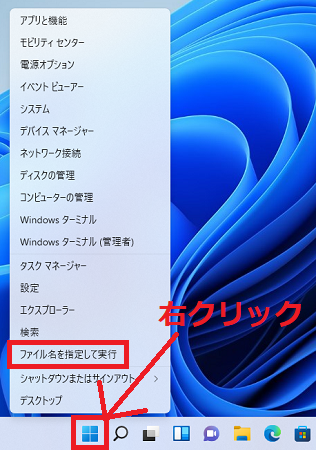
2.「ファイル名を指定して実行」画面が表示されるので入力欄に「gpedit.msc」と入力し「OK」をクリックします。
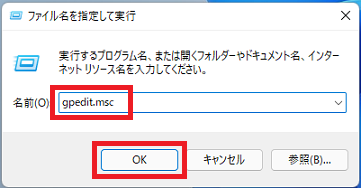
3.ローカルグループポリシーが開くので次の順番で階層を開きます。
ユーザーの構成 > 管理用テンプレート > コントロールパネル > プリンター
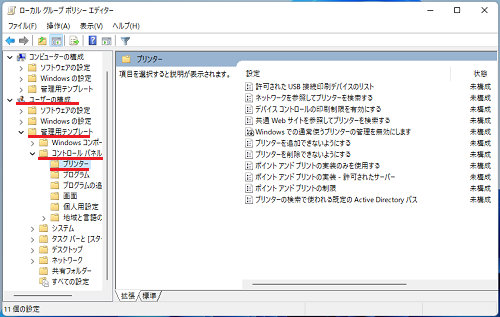
4.「プリンターを削除できないようにする」を右クリックし「編集(E)」をクリックします。
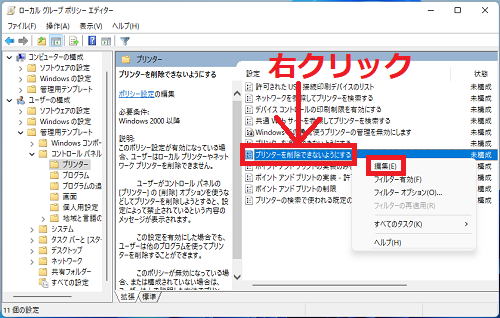
5.「有効」を選択し「OK」をクリックします。

6.「プリンターを削除できないようにする」が「有効」に変更されていることを確認し「×」で画面を閉じます。
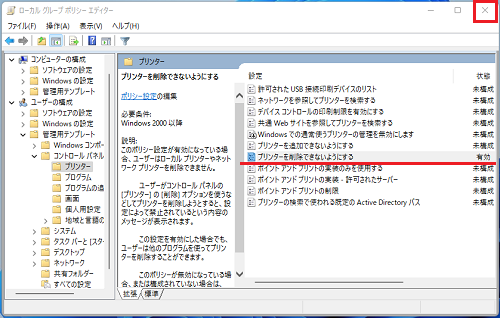
以上で設定完了です。
【補足】
「プリンターを削除できないようにする」を有効にすると、設定の「プリンターとスキャナー」から選択する各プリンタ画面の「削除」ボタンがなくなります。
「プリンターを削除できないようにする」を有効にすると、設定の「プリンターとスキャナー」から選択する各プリンタ画面の「削除」ボタンがなくなります。
<設定前>
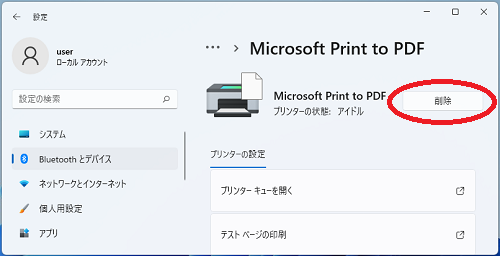
<設定後>
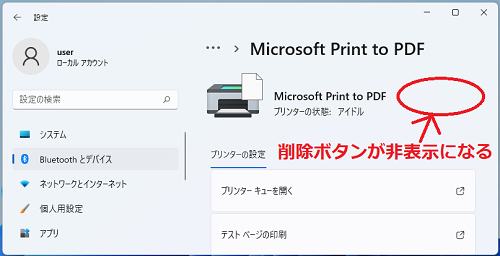
またコントロールパネルの「デバイスとプリンター」からだと「デバイスの削除」を選択できますが、削除しようとしても下記画面が表示されプリンターを削除することはできません。
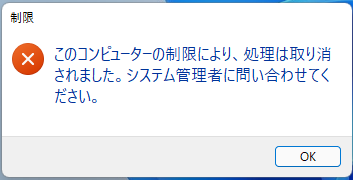
Windows11のその他の設定はこちらから
▶Windows11 設定と使い方